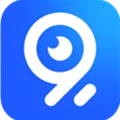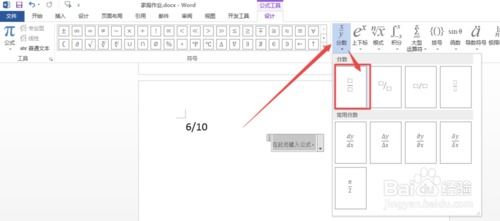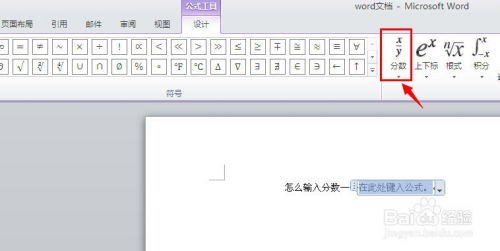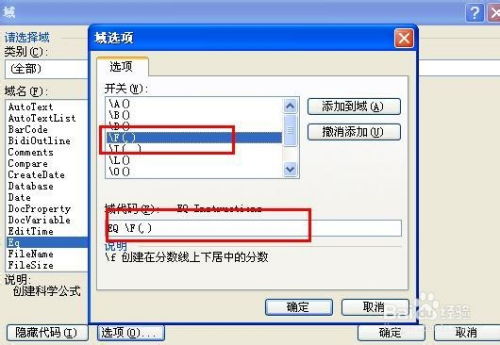如何在Word中轻松输入分数?
你是否曾经遇到过在Word文档中需要输入分数,却苦于不知道如何操作的情况?别担心,今天我们就来聊聊Word分数怎么输入的那些事儿,让你的文档瞬间变得专业又美观!
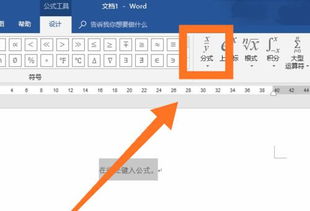
想象一下,你正在撰写一份学术报告、教案或者个人简历,需要用到分数来表达某个比例、成绩或者时间。如果没有正确的方法,你可能会选择用文字来描述,比如“三分之一”、“四点五分之二”,这样不仅显得繁琐,还可能让读者感到困惑。而如果你选择用斜杠来表示分数,比如“1/3”、“4.5/2”,虽然简洁,但美观度和专业度却大打折扣。
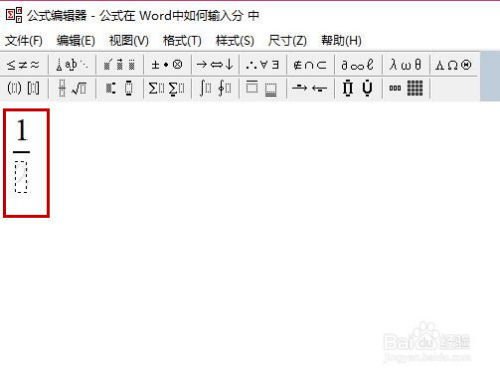
那么,如何在Word中优雅地输入分数呢?别急,下面我们就来详细介绍几种方法,总有一种适合你!
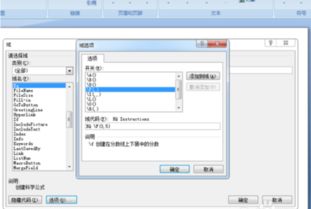
方法一:使用“公式”功能
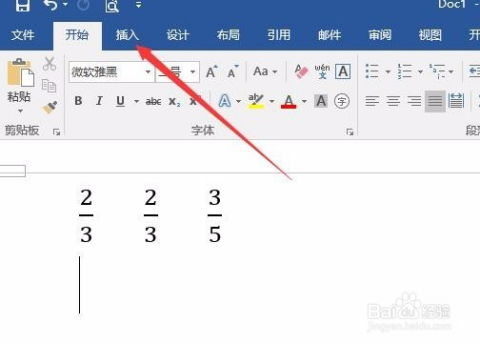
Word内置的“公式”功能非常强大,不仅可以输入分数,还可以输入各种复杂的数学公式和符号。对于需要频繁使用分数的用户来说,这个方法简直是救星!
1. 打开Word文档:首先,打开你需要输入分数的Word文档。
2. 插入公式:在文档上方的工具栏中,找到“插入”选项卡,然后单击“公式”按钮。这时,Word会弹出一个公式编辑器窗口,你可以在其中输入各种数学公式。
3. 选择分数模板:在公式编辑器中,你会看到一个“设计”选项卡,其中包含了各种数学符号和模板。找到“分式和根号”组,然后单击“分式”下拉按钮。在弹出的菜单中,你会看到多种分数模板,比如常见的“分数(竖式)”、“分数(横式)”等。选择你需要的模板,然后单击它。
4. 输入分子和分母:在选择了分数模板后,你可以在公式编辑器中输入分子和分母。比如,如果你选择了“分数(竖式)”模板,你会看到一个上下结构的分数框,上面是分子,下面是分母。你只需在相应的位置输入数字或符号即可。
5. 关闭公式编辑器:完成输入后,单击公式编辑器窗口右上角的“关闭”按钮,分数就会插入到你的Word文档中啦!
方法二:使用快捷键
如果你不想每次都打开公式编辑器来输入分数,那么可以使用Word中的快捷键来快速插入分数。不过需要注意的是,这个方法只适用于输入一些简单的分数。
1. 定位光标:首先,将光标定位到你需要插入分数的位置。
2. 按下快捷键:然后,按下“Ctrl+F9”组合键。这时,Word会在光标位置插入一个域代码花括号“{}”(注意,这个花括号不能直接通过键盘输入)。
3. 输入域代码:在花括号内输入“eq \f(分子,分母)”代码。比如,如果你想输入“二分之一”,就输入“eq \f(1,2)”。
4. 切换域代码:完成输入后,按下“F9”键来更新域代码。这时,你会看到花括号内的代码被替换成了你想要的分数形式。
方法三:使用“域”功能
除了快捷键之外,你还可以使用Word中的“域”功能来输入分数。这个方法比快捷键稍微复杂一些,但功能更加灵活。
1. 定位光标:同样地,将光标定位到你需要插入分数的位置。
2. 插入域:在Word上方的工具栏中,找到“插入”选项卡,然后单击“文档部件”下拉按钮。在弹出的菜单中,选择“域”。
3. 选择域名:在弹出的“域”对话框中,找到“域名”列表,然后选择“Eq”。这个域名用于插入数学公式。
4. 输入公式:在“域代码”框中,输入你想要的分数公式。比如,“\f(分子,分母)”表示分数。注意,这里的公式和快捷键中的域代码是一样的。
5. 确定:完成输入后,单击“确定”按钮。这时,你会看到Word文档中插入了你想要的分数。
方法四:使用第三方软件或插件
除了Word内置的功能之外,你还可以使用一些第三方软件或插件来输入分数。这些软件或插件通常提供了更加丰富的数学公式和符号库,以及更加便捷的输入方式。比如,MathType是一款非常流行的数学公式编辑器插件,它可以与Word无缝集成,让你在Word中轻松输入各种复杂的数学公式和分数。
不过需要注意的是,使用第三方软件或插件可能需要一定的学习和适应过程,而且有些软件或插件可能需要付费购买。因此,在选择使用之前,请确保你已经了解了它们的功能和价格,并根据自己的需求做出决策。
小技巧:调整分数格式
在Word中输入分数后,你可能还会想要调整分数的格式,比如改变字体、大小或者颜色等。这时,你可以选中分数,然后使用Word上方的工具栏中的“字体”或“段落”选项卡来进行调整。
另外,如果你想要让分数在文档中更加醒目或者突出显示,可以使用Word中的“突出显示”功能或者为分数添加边框和底纹等效果。这些操作都可以让你的文档看起来更加美观和专业。
总结
以上就是几种在Word中输入分数的方法啦!无论你是需要输入简单的分数还是复杂的数学公式,都可以在这些方法中找到适合自己的方式。相信掌握了这些方法之后,你的Word文档一定会变得更加专业和美观!
最后需要提醒的是,虽然Word提供了多种输入分数的方法,但选择哪种方法还需要根据自己的实际需求和使用习惯来决定。同时,在使用这些方法时也要注意保持文档的整洁和易读性哦!
- 上一篇: 如何在起点中文网写小说?
- 下一篇: 打造专属空间:轻松学会申请个人电子邮箱账号步骤
-
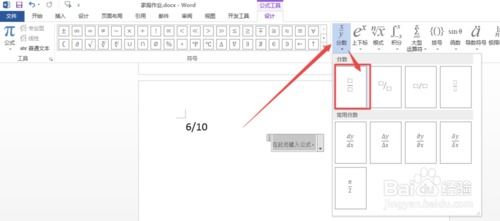 Word中轻松输入分数的技巧资讯攻略02-12
Word中轻松输入分数的技巧资讯攻略02-12 -
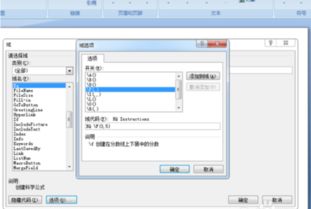 如何在Word中输入分数资讯攻略02-11
如何在Word中输入分数资讯攻略02-11 -
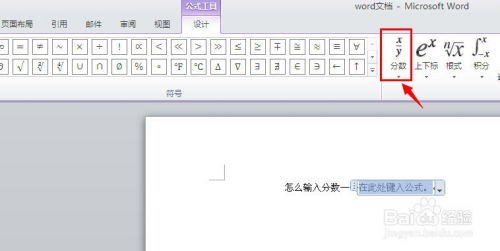 Word里如何轻松输入分数?资讯攻略02-10
Word里如何轻松输入分数?资讯攻略02-10 -
 Word中如何轻松打出分数?资讯攻略02-14
Word中如何轻松打出分数?资讯攻略02-14 -
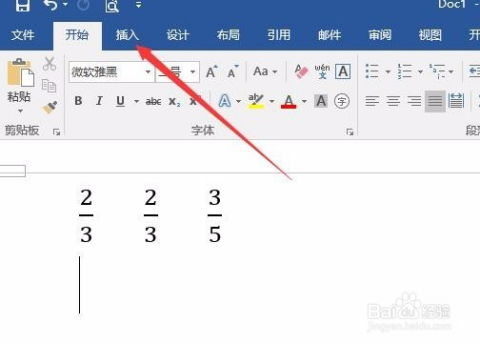 在Word中如何输入分数的方法资讯攻略02-15
在Word中如何输入分数的方法资讯攻略02-15 -
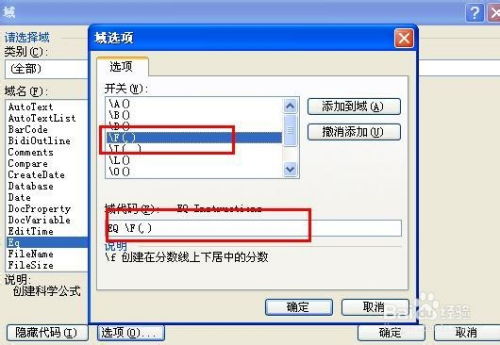 如何轻松在Word中打出分数?资讯攻略12-03
如何轻松在Word中打出分数?资讯攻略12-03